小白一键重装系统win7教程步骤
- 分类:Win7 教程 回答于: 2022年09月05日 13:12:00
有很多小伙伴在后台反映,自己习惯使用win7的系统,但是系统自带的是其它系统,自己想要重新安装,但是不知道怎么办,不要慌,今天小编就带着解决办法来啦,简单操作易上手,小白也能轻松掌握。
工具/原料
系统版本:Windows7
品牌型号:Dell D3
软件版本:大白菜一键重装系统
方法一:
1.下载安装大白菜装机工具,并制作一个大白菜U盘启动盘(注意在完成这一步的过程中需要将杀毒软件全部关闭,否则会导致制作失败)
2.U盘制作完成后,查询该电脑型号的U盘启动快捷键。接着重启电脑,在重启电脑的过程中不断地按下快捷键,稍后电脑会显示启动项设置,这时我们将U盘作为第一启动项即可
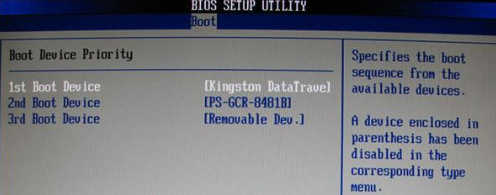
3.接下来会进入大白菜pe界面,一般选择“启动Win10 X64 PE(2G以上内存)”
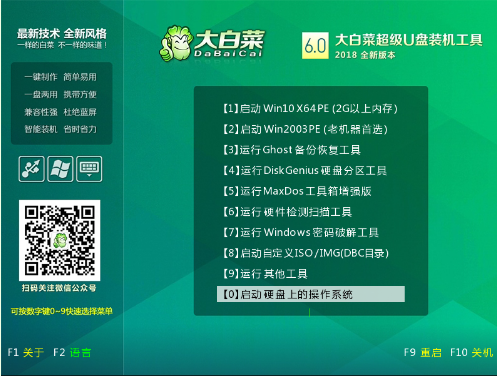
4.打开大白菜一键重装后,如果没有准备好系统镜像,我们可以选择在线系统下载
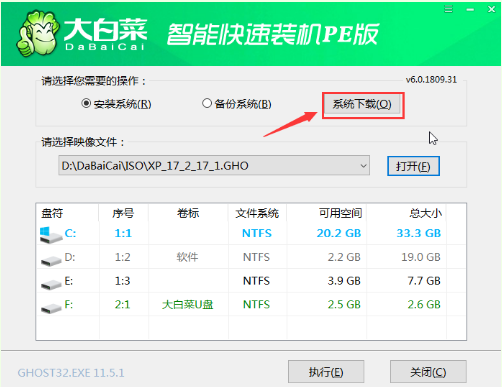
5.点击“系统下载”后,在弹出Windows系统在线下载窗口,我们可以在这里选择需要的系统下载,并进行安装
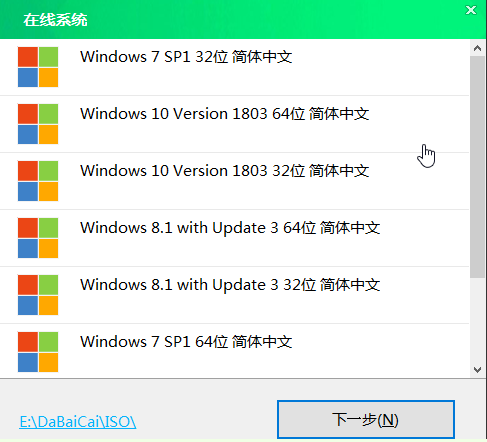
6.系统下载好后,提示是否安装,点击“立即安装”,此时会弹出一键还原的提示窗口,勾选复选框后点击“是”
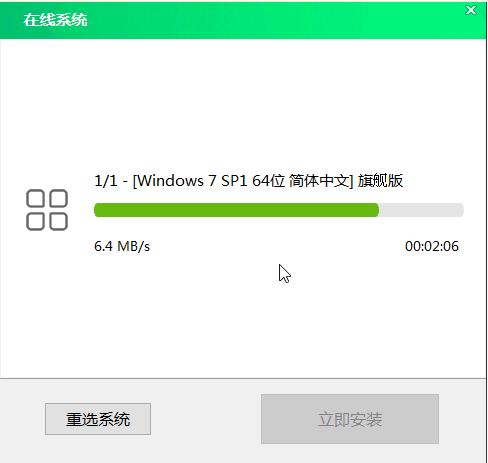
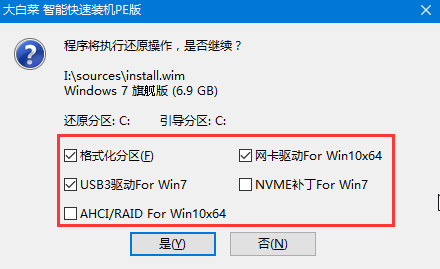
7.安装完成提示重启,请先拔掉U盘再重启电脑
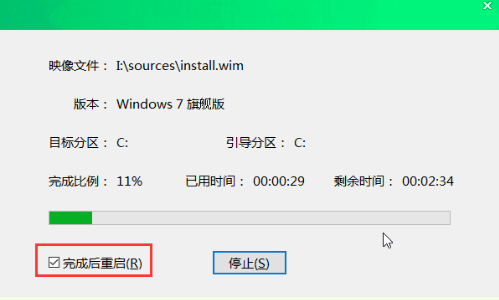
8.系统下载并安装完成后,重启电脑,会进行系统的部署。期间会激活系统并安装驱动程序,耐心等待部署完成,即可进入安装好的系统
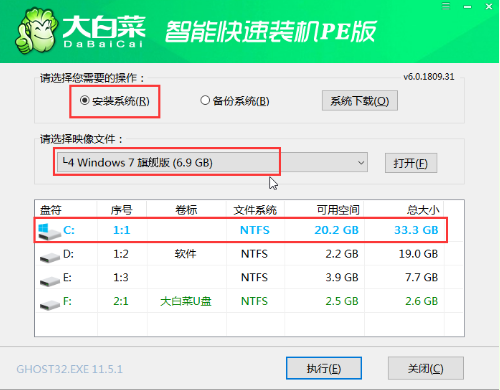
注意事项:
如果您在重装前准备好了系统镜像,可在step1中选择“安装系统”,选择准备好的系统镜像和安装路径,一般选择C盘,完成后点击“执行”。接下来的操作如上所述,在此就不再重复了。
总结
以上就是如何使用大白菜一键重装系统安装win7系统,希望对你有所帮助。
 有用
26
有用
26


 小白系统
小白系统


 1000
1000 1000
1000 1000
1000 1000
1000 1000
1000 1000
1000 1000
1000 1000
1000 1000
1000 1000
1000猜您喜欢
- 笔记本电脑win7升级win10系统教程..2022/04/15
- win7壁纸总是自动变黑怎么办..2023/01/21
- 教你电脑怎么分区win7系统2020/12/28
- office破解版win7如何安装2022/12/24
- windows764旗舰版一键激活软件下载..2017/06/17
- 图文详解win7桌面怎么显示计算机图标..2019/01/08
相关推荐
- 新手重装系统win7教程2020/07/21
- win7系统还原步骤图解2022/10/09
- 电脑系统安装windows72021/05/12
- 韩博士重装系统靠谱吗2019/07/10
- 一键还原win7系统怎么关闭2022/11/02
- win7激活密钥激系统活教程2023/04/12

















